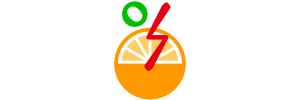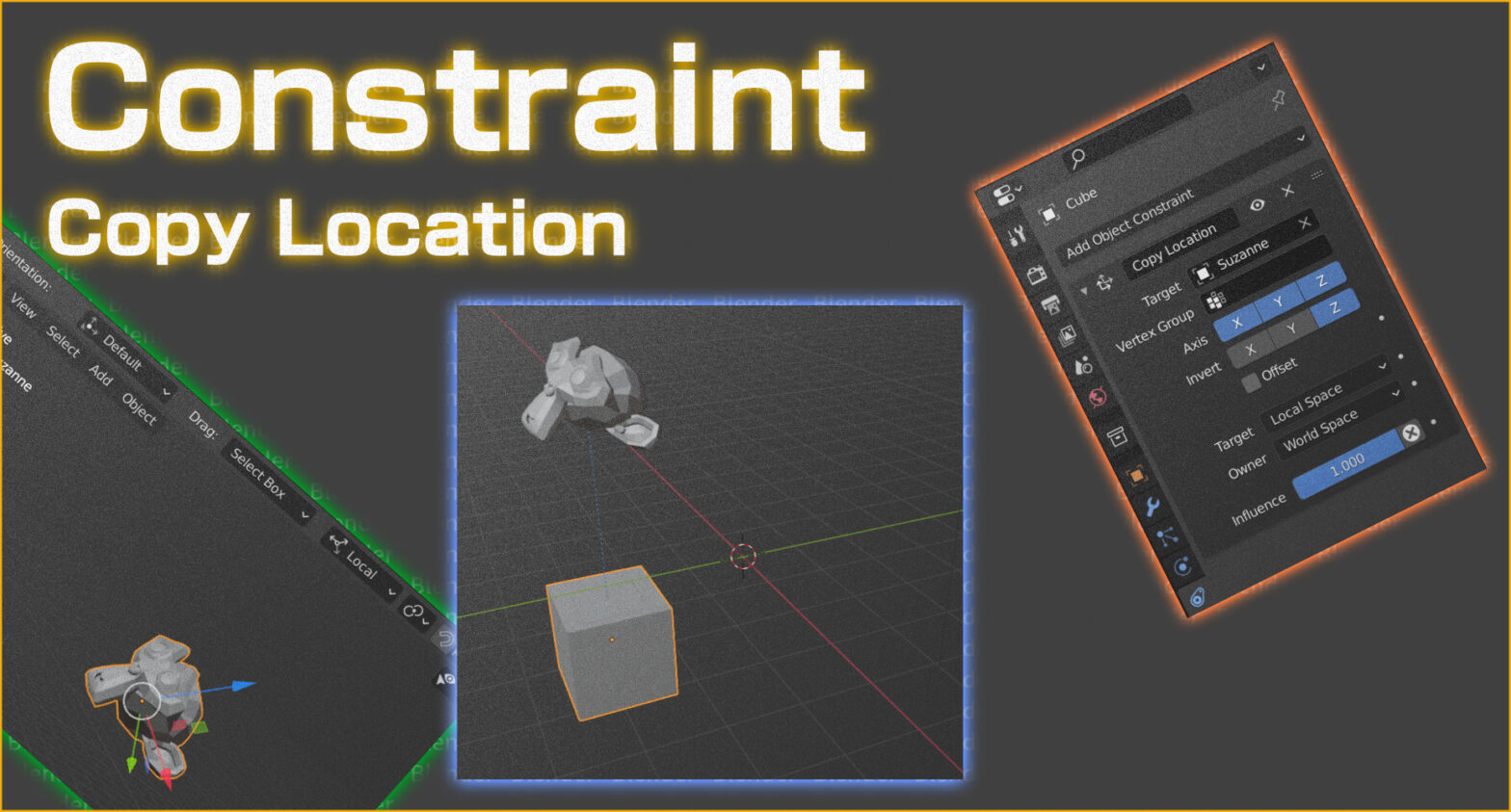今日は、31番目の1回目「Copy Limit Constraint – Blender 2.80 Fundamentals」
Constraint とは
Constraint(束縛)は、オブジェクトに対してのものとBonesに対してのものがある。
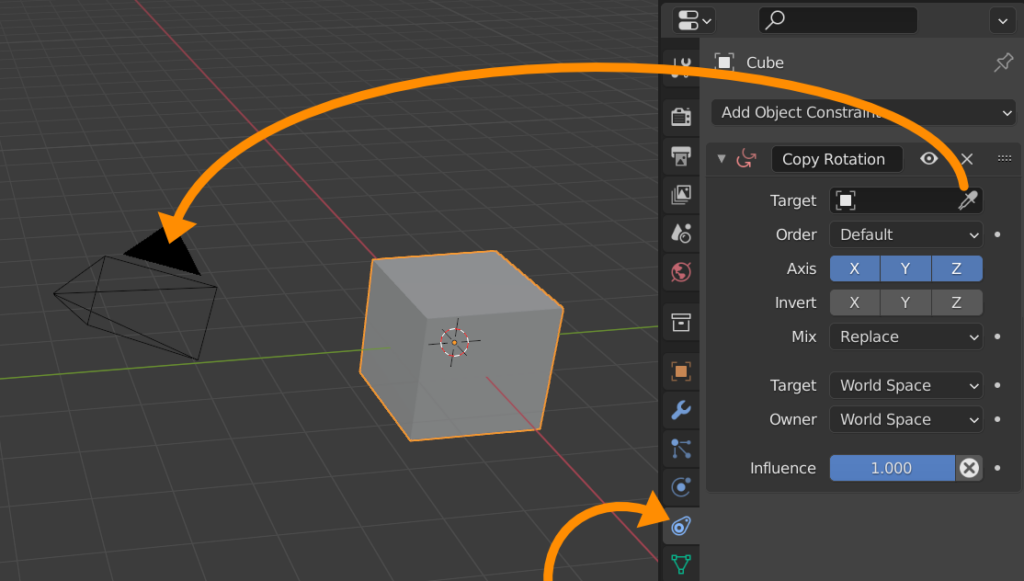
Constraintの例として、オブジェクトを選択した状態で、PropertiesエディタのConstraintタブをクリックする。Add Object ConstraintをクリックしてCopy Rotationを選択する。そして、Targetのスポイトをクリックしてカメラをクリックする。これで、Cubeは、カメラに束縛されていることになる。

カメラを選択してRキーで回転するとCubeも一緒に回転する。(Cubeを選択してRキーで回転させることができない。)
ビデオでは、Constraintの基本的な機能を説明されている。
Constraintは、Boneでも利用されるので大事とのこと。
Copy Location
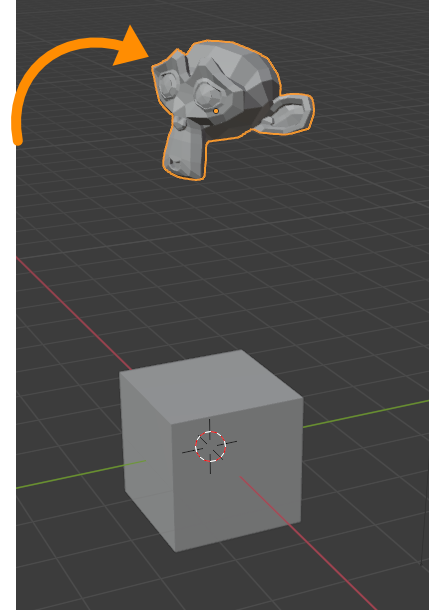
File > New > Generalで今試したデータを保存しないで最初の画面に戻った。
Constraintでは、Targetオブジェクトが必要なのでShift+A > Mesh > MonkeyでSuzanneを作成する。Cubeと重なってしまうので、Gキーで上の方に移動してRキーで少し向きを変更する。(Rキーを2回続けて押した方がやり易いかもしれない。)
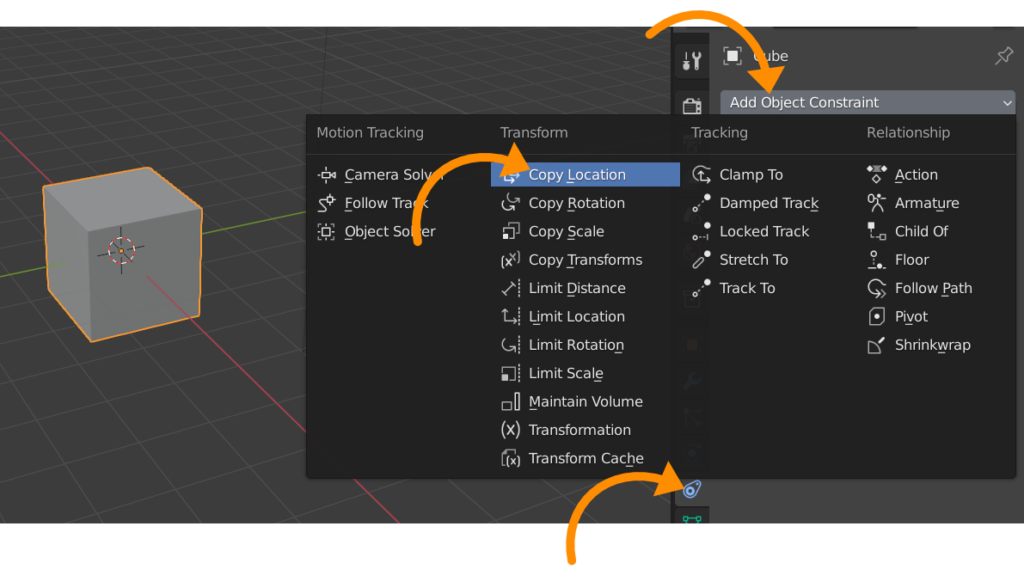
Cubeを選択して、Constraintタブをクリックする。
Add Object Constraintをクリックして、Copy Locationを選択する。
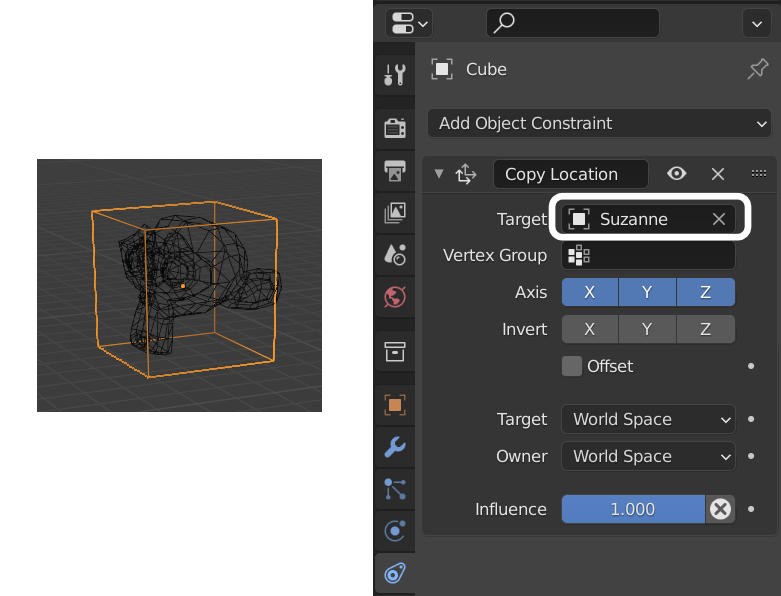
Targetのスポイトをクリックして、Suzanneをクリックする。これで、TargetがSuzanneに設定された。
Suzanneと同じ位置にCubeが移動して重なっているので、Zキー > Wirefromeを選択する。
これで、Suzanneを選択してGキーで移動するとCubeも一緒に移動する。
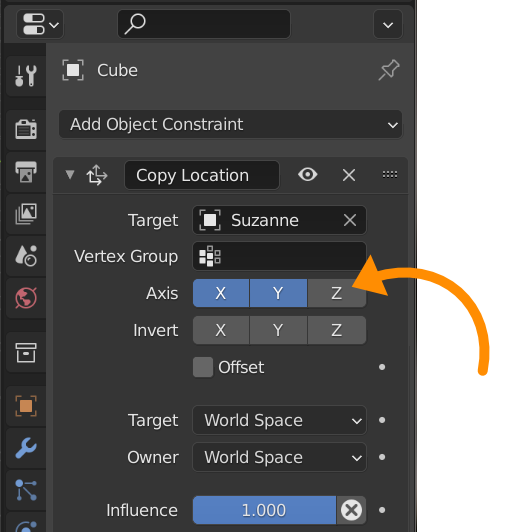
Cubeを選択して、ConstraintタブのAxisのZをクリックして制限を解除する。CubeのZ軸がもとの位置に変更されるので、Zキー > Solidで最初の表示に戻す。(このタブ内は、ビデオの2.8から少し画面が変更されている。2.93使用)
今度は、Suzanneを選択してGキーで移動してもCubeは、地面に張り付いたような感じで移動するようになる。地面に影があるみたいだ。
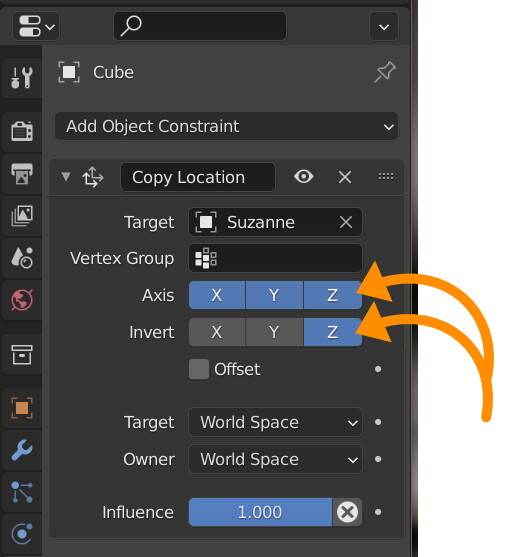
また、その下のInvertのZにチェックを入れると鏡のような効果(上下対象に移動)で、おもしろい。
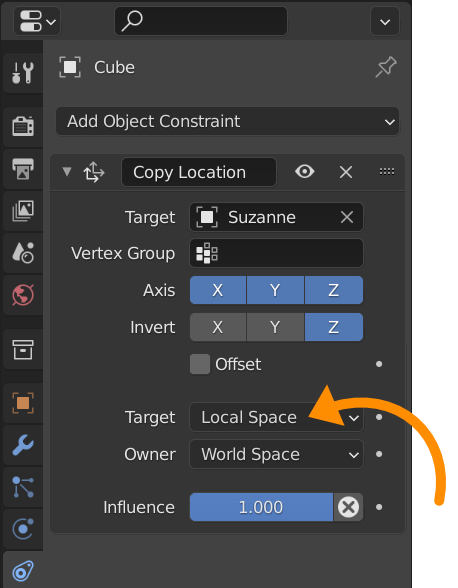
TargetをWorld SpaceからLocal Spaceに変更するとSuzanne(Target)の回転によって位置が変わる。
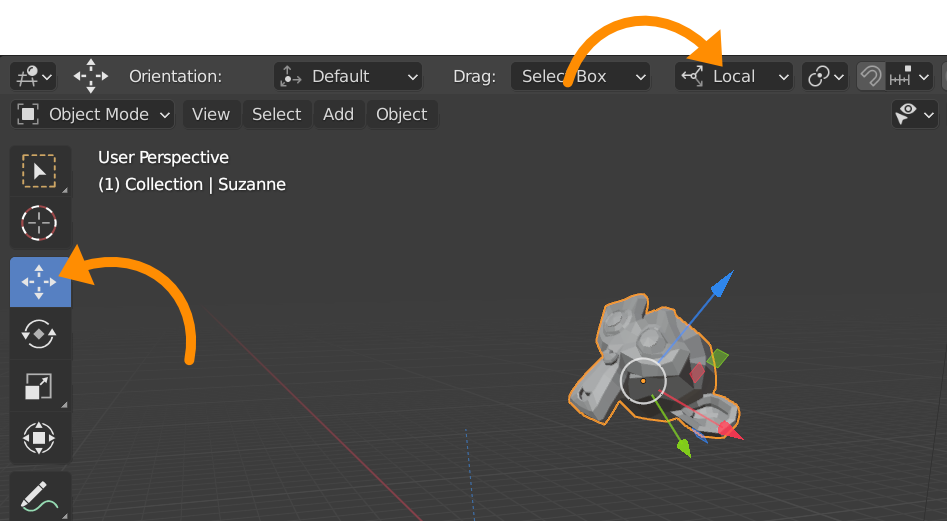
LocalとWorldの違いがわかりづらいときは、Moveツールを選択して、Transformation Orientationの部分をLocalとGlobalに変更するとイメージしやすい。
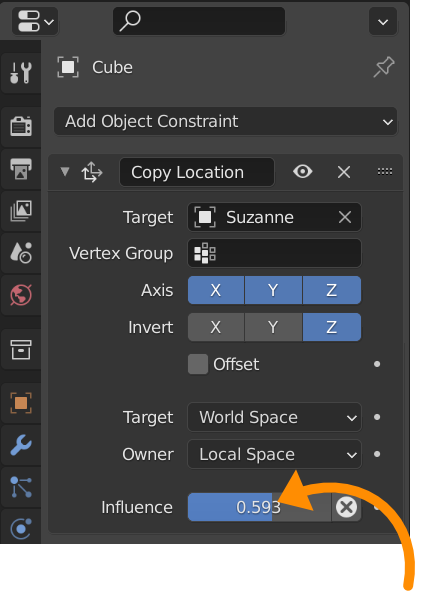
Influenceを0にするとCubeが、Copy Location前の値に戻る。図のように中間くらいに設定すると今移動した位置と最初の位置の中間に配置される。また、このような操作は、数値入力だけでなくマウスドラッグも利用できるので便利。
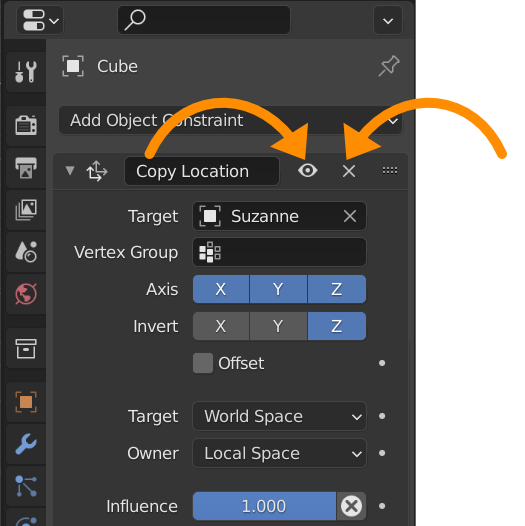
Copy Locationの制限を一時的に解除するには、目のアイコンをクリックする。削除するには、Xをクリックする。しかし、この操作をするとCubeは、Copy Locationの設定をする前の位置に戻ってしまう。
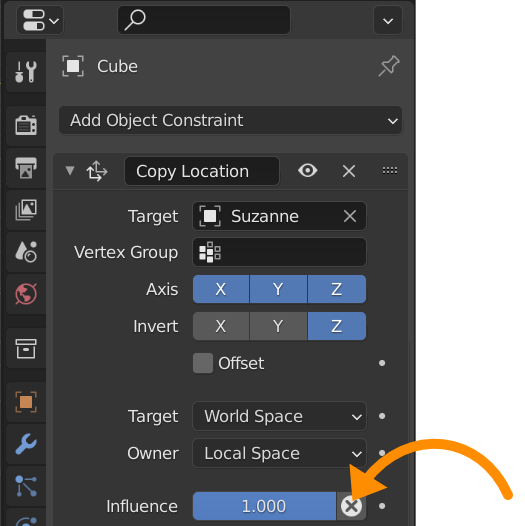
Copy Locationの設定を削除してもCubeの位置をそのままにしたいときは、Influenceの設定の右にあるXをクリックする。これによりもとCubeの位置が変更される。(Xをクリックする前のInfluenceの値も影響する。)
Copy Locationで動作を確認したが、Copy Rotation(回転)、 Copy Scale(拡大縮小)、 Copy Transforms(変形)も同じように利用できる。
次回は、ビデオの5:15くらいから。